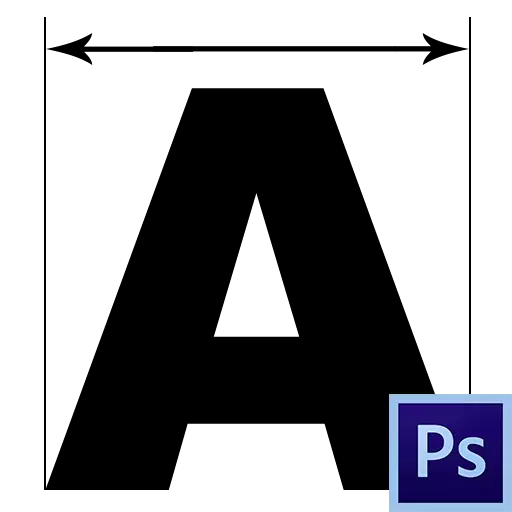
Caratteri in Photoshop: un argomento esteso separato per l'apprendimento. Il programma ti consente di creare entrambe le iscrizioni separate e interi blocchi di testo. Sebbene Photoshop ed è un editor grafico, ma molta attenzione è pagata ai font.
La lezione che hai letto ora è dedicato a come fare un grasso di carattere.
Carattere grasso in Photoshop
Come sapete, Photoshop utilizza caratteri sistemici nel suo lavoro e tutte le loro proprietà funzionano in esso. Alcuni font, ad esempio, Arial, hanno nei loro segnali impostati di diverso spessore. Questo carattere questo font è "grassetto", "grassetto corsivo" e "nero".

Allo stesso tempo, alcuni font non hanno glifi "grassi". Qui l'impostazione del carattere sotto il nome "Pseudopolenaya" viene in soccorso. Una parola strana, ma è questa impostazione che aiuta a fare un grasso carattere, ancora più grasso.
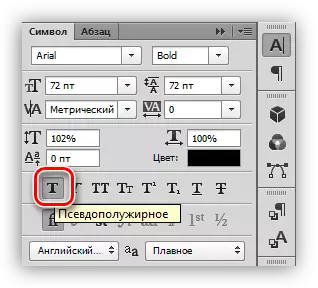
È vero, c'è un limite per usare questo attributo. Ad esempio, se si crea un design del sito, in nessun caso, utilizzare "pseudo", solo i set standard dei caratteri "grassi".
Pratica
Creiamo un'iscrizione nel programma e falliamo grasso. Con tutta la sua semplicità, questa operazione esiste alcune sfumature. Iniziamo fin dall'inizio.
- Seleziona lo strumento "Testo orizzontale" sulla barra degli strumenti sinistra.

- Scriviamo il testo necessario. Il livello verrà creato automaticamente.

- Vai alla tavolozza dei livelli e fai clic sul livello di testo. Dopo questa azione, il testo può essere modificato nella tavolozza delle impostazioni. Si prega di notare che dopo aver fatto clic su un livello, verrà automaticamente assegnato un nome contenente parte delle iscrizioni.
Assicurati di effettuare questa procedura, senza che modifichi il carattere attraverso la tavolozza delle impostazioni, sarà impossibile.

- Per chiamare la tavolozza delle impostazioni del carattere, vai al menu "Finestra" e selezionare l'oggetto chiamato "Simbolo".

- Nella tavolozza di apertura, scegliere il carattere desiderato (Arival), scegli il suo "peso" e attiva il pulsante "Pseudo-layer".
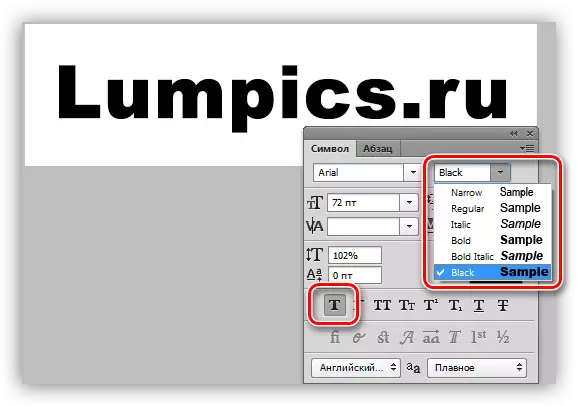
Quindi, abbiamo fatto il carattere più grasso dal set di arial. Per altri font, le impostazioni saranno simili.
Ricorda che non sarà sempre appropriato per l'uso del testo in grassetto, ma se una tale necessità è nata, le informazioni presentate in questa lezione ti aiuteranno a far fronte all'attività.
